一、测试数据介绍
在ArcGIS中创建栅格大小为500m的7×7的渔网,如下图。
![[外链图片转存失败,源站可能有防盗链机制,建议将图片保存下来直接上传(img-hRdceOVg-1676036230469)(C:/Users/Administrator/AppData/Roaming/Typora/typora-user-images/image-20221017133648742.png)]](https://img-blog.csdnimg.cn/f35eba67417745439d8363c45d3fa83b.png)
对每个矢量的图层进行赋值,为了使得每个像元的值有所区别,在ArcGIS中使用以下代码。
import random
data = random.sample(range(0, 100), 100)
rec=0
def Increment():
global rec
global data
Start = 1 #初始值
Interval = 1 #间隔值
if (rec == 0):
rec = Start
else:
rec = rec + Interval
data_rec=data[rec]
return data_rec
最终创建字段long3和long4,这里对应的列long3和long4对应的值都是不一样的,同时这里把它的范围设定为1-100。
![[外链图片转存失败,源站可能有防盗链机制,建议将图片保存下来直接上传(img-Pimfoo3C-1676036230470)(C:/Users/Administrator/AppData/Roaming/Typora/typora-user-images/image-20221017134049413.png)]](https://img-blog.csdnimg.cn/27bc995457584b5c86be3a8cff7a813c.png)
把矢量依据字段long3和long3分别转换为像元大小为500m,7×7的栅格,即long3.tif和long4.tif。
二、统计学知识介绍
1、Pearson相关系数
用于度量两个变量X和Y之间的相关程度(线性相关),其值介于-1与1之间,定义为两个变量的协方差除以他们的标准差之积:
![[外链图片转存失败,源站可能有防盗链机制,建议将图片保存下来直接上传(img-f8jdZgwi-1676036230471)(C:/Users/Administrator/AppData/Roaming/Typora/typora-user-images/image-20221017145619563.png)]](https://img-blog.csdnimg.cn/1788789fd6a642fab3904d7799548288.png)
计算公式
![[外链图片转存失败,源站可能有防盗链机制,建议将图片保存下来直接上传(img-rilWBmB9-1676036230471)(C:/Users/Administrator/AppData/Roaming/Typora/typora-user-images/image-20221017145741165.png)]](https://img-blog.csdnimg.cn/afb015a7e9a24b20b5c564a10c3676f0.png)
适用范围:
- 两个变量的标准差都不为零
- 两个变量之间是线性关系,都是连续数据。
- 两个变量的总体是正态分布,或接近正态的单峰分布。
- 两个变量的观测值是成对的,每对观测值之间相互独立。
注意事项:
- 积差相关系数适用于线性相关的情形,对于曲线相关等更为复杂的情形,积差相关系数的大小并不能代表相关性的强弱。
- 样本中存在的极端值对Pearson积差相关系数的影响极大,因此要慎重考虑和处理,必要时可以对其进行剔出,或者加以变量变换,以避免因为一两个数值导致出现错误的结论。
- Pearson积差相关系数要求相应的变量呈双变量正态分布,注意双变量正态分布并非简单的要求x变量和y变量各自服从正态分布,而是要求服从一个联合的双变量正态分布。 (第三条相对比较宽松,违反时系数的结果也是比较稳健的)
结果解释:
·|r|>0.95 存在显著性相关;
·|r|≥0.8 高度相关;
·0.5≤|r|<0.8 中度相关;
·0.3≤|r|<0.5 低度相关;
·|r|<0.3 关系极弱,认为不相关
相关性的说明参考知乎文章:相关性分析
三、统计软件中分析
1、在EXCEL中分析
把long3.tif和long4.tif的对应的值弄成excel表。在excel里计算它的相关性。
以long3的值为x,以long4的值为y,计算相关性,r方。如下图是它的一个相关性的散点图。
![[外链图片转存失败,源站可能有防盗链机制,建议将图片保存下来直接上传(img-jF7hb6Dn-1676036230472)(C:/Users/Administrator/AppData/Roaming/Typora/typora-user-images/image-20221017134750226.png)]](https://img-blog.csdnimg.cn/24273062a18040b7b58012a86d904a25.png)
同时计算long3(x)和long4(y)的一个显著性水平。
![[外链图片转存失败,源站可能有防盗链机制,建议将图片保存下来直接上传(img-j2NhRM0O-1676036230472)(C:/Users/Administrator/AppData/Roaming/Typora/typora-user-images/image-20221017135119849.png)]](https://img-blog.csdnimg.cn/ed486e086fec448ab0c8b3764bd4613e.png)
红色框中框选的数字就是显著性的水平。
![[外链图片转存失败,源站可能有防盗链机制,建议将图片保存下来直接上传(img-qtluPnog-1676036230472)(C:/Users/Administrator/AppData/Roaming/Typora/typora-user-images/image-20221017135229575.png)]](https://img-blog.csdnimg.cn/d6e9444bebf64671bc5b1030c26441dd.png)
2、在SPSS中分析
参数设置
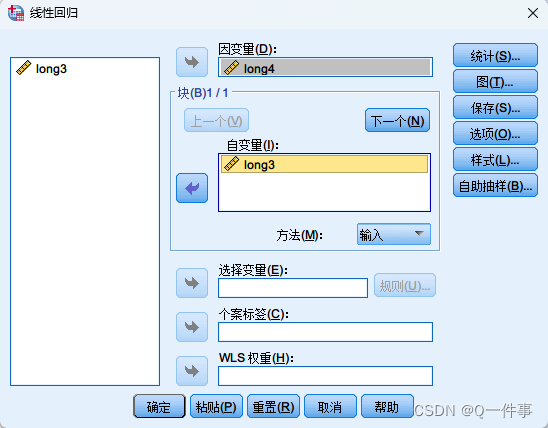
从下图中可以看出,结果和excel中的分析是一样的。
![[外链图片转存失败,源站可能有防盗链机制,建议将图片保存下来直接上传(img-EK8kVwxe-1676036230473)(C:/Users/Administrator/AppData/Roaming/Typora/typora-user-images/image-20221017140002575.png)]](https://img-blog.csdnimg.cn/a88f325cede44f74bfe9adc9eba178dd.png)
四、QGIS中做相关性分析
工具位置
![[外链图片转存失败,源站可能有防盗链机制,建议将图片保存下来直接上传(img-nA6Zg6z8-1676036230474)(C:/Users/Administrator/AppData/Roaming/Typora/typora-user-images/image-20221017140426108.png)]](https://img-blog.csdnimg.cn/e6a337f8b1de4a158349599dad1f9c6e.png)
加入对应的图层进行分析。
![[外链图片转存失败,源站可能有防盗链机制,建议将图片保存下来直接上传(img-V0UWElLp-1676036230474)(C:/Users/Administrator/AppData/Roaming/Typora/typora-user-images/image-20221017140703422.png)]](https://img-blog.csdnimg.cn/8eaa04a9f37144ac871619be0b852c0b.png)
在自己的电脑上找到分析的结果。可以看到分析结果和之前分析的结果是一样的。但是这里分析的只有相关性。
![[外链图片转存失败,源站可能有防盗链机制,建议将图片保存下来直接上传(img-3I4yMST7-1676036230474)(C:/Users/Administrator/AppData/Roaming/Typora/typora-user-images/image-20221017141000862.png)]](https://img-blog.csdnimg.cn/7daad0bc72404308bcb1cb00f8086864.png)
五、在ArcGIS中做相关性分析
在ArcGIS中使用Band Collection Statistics计算相关性是错误的。
![[外链图片转存失败,源站可能有防盗链机制,建议将图片保存下来直接上传(img-Em8vF5mx-1676036230475)(E:\BaiduSyncdisk\长三角论文\相关性分析\assets\image-20221026110054681.png)]](https://img-blog.csdnimg.cn/cfa97c38c53246ae95f4581be0e78030.png)
这里的相关系数大于1了,而且协方差计算得也不对。详细见文章。
![[外链图片转存失败,源站可能有防盗链机制,建议将图片保存下来直接上传(img-9n265obi-1676036230475)(E:\BaiduSyncdisk\长三角论文\相关性分析\assets\image-20221026110158964.png)]](https://img-blog.csdnimg.cn/fc412bdacdb44bb5906bfa05c75bf241.png)
但是在ArcGIS中用Principal Components计算的相关是正确的。
![[外链图片转存失败,源站可能有防盗链机制,建议将图片保存下来直接上传(img-OPBW4zHj-1676036230475)(E:\BaiduSyncdisk\长三角论文\相关性分析\assets\image-20221026110353764.png)]](https://img-blog.csdnimg.cn/5af0bfd61c214673893a3f99c357e27e.png)
六、在GEE中分析
在GEE中也可以分析,首先计算两个图层的相关性和显著性水平。note:在GEE中一定要设置好像元大小,经过计算,发现当设置大于栅格自身的大小时计算结果会不同,而设置像元小于自身大小时计算结果是一致的。
![[外链图片转存失败,源站可能有防盗链机制,建议将图片保存下来直接上传(img-aF58hAer-1676036230476)(C:/Users/Administrator/AppData/Roaming/Typora/typora-user-images/image-20221017142554474.png)]](https://img-blog.csdnimg.cn/46f96df1a56a4d578bf90005f870ca70.png)
下图是它识别的一个结果,结果也是和前面识别的结果是一致的。
![[外链图片转存失败,源站可能有防盗链机制,建议将图片保存下来直接上传(img-Jf4VoglV-1676036230477)(C:/Users/Administrator/AppData/Roaming/Typora/typora-user-images/image-20221017142701537.png)]](https://img-blog.csdnimg.cn/9cd5667ca7af445b81a468d0cfc845b6.png)
当然在GEE中也是可以计算它的斜率和截距。
![[外链图片转存失败,源站可能有防盗链机制,建议将图片保存下来直接上传(img-jHRceZH1-1676036230477)(C:/Users/Administrator/AppData/Roaming/Typora/typora-user-images/image-20221017143104854.png)]](https://img-blog.csdnimg.cn/6a8654a3d57948bcbc129119f01bbcc2.png)
可以在下图中看到它的截距也是一样的。
![[外链图片转存失败,源站可能有防盗链机制,建议将图片保存下来直接上传(img-TDZXsoC3-1676036230478)(C:/Users/Administrator/AppData/Roaming/Typora/typora-user-images/image-20221017143314015.png)]](https://img-blog.csdnimg.cn/d56fa974b2dd41179faddad5ff94e4dc.png)
七、在R中分析
见具体的代码
# Import packages
library(raster)
library(tidyverse)
# Load data
long3 <- raster(file.path("D:\\Program Files (x86)\\pytemp\\R language\\cor analysis\\long3.tif"))
long4 <- raster(file.path("D:\\Program Files (x86)\\pytemp\\R language\\cor analysis\\long4.tif"))
# Overlay 2 rasters and create the data frame
overlay <- stack(long4, long3)
overlay <- data.frame(na.omit(values(overlay)))
names(overlay) <- c("long4", "long3")
# correlation test 两个的换一下也是一样的。
cor.test(overlay[,1], overlay[,2])
# linear regression (alternative) 两个值换一下是不一样的 对应的是y-x
linear <- lm(overlay[,2] ~ overlay[,1])
summary(linear)
#source url:https://www.analyticsvidhya.com/blog/2021/05/image-raster-analysis-spatial-correlation/
可以看到这里的相关性和显著性也是一样的。
![[外链图片转存失败,源站可能有防盗链机制,建议将图片保存下来直接上传(img-gOeGGdK3-1676036230478)(C:/Users/Administrator/AppData/Roaming/Typora/typora-user-images/image-20221017141700386.png)]](https://img-blog.csdnimg.cn/d2d63d4a64274b5eb9a9d5b6c9ac2b46.png)
在R中也可以计算long3(x)和long(y)的方程关系,如下图,0.2813代表斜率,而34.1290代表截距。
![[外链图片转存失败,源站可能有防盗链机制,建议将图片保存下来直接上传(img-7C9k5VI9-1676036230478)(C:/Users/Administrator/AppData/Roaming/Typora/typora-user-images/image-20221017142035594.png)]](https://img-blog.csdnimg.cn/7caecd51b84245d6955387b5eb9eb17b.png)
文章所所的资料
ArcGIS相关性分析的证明文件(long3和long4)
























 8238
8238











 被折叠的 条评论
为什么被折叠?
被折叠的 条评论
为什么被折叠?










